- Автор Abigail Brown [email protected].
- Public 2024-01-07 19:04.
- Соңғы өзгертілген 2025-01-24 12:15.
Не білу керек
- Веб қолданбасында Формат > Үстіңгі деректемелер мен төменгі деректемелер > Үстіңгі деректемені жою тармағына өтіңіз. Ұялы телефонда мәтінді қолмен жойыңыз.
- Веб-шолғышқа тақырып қосу үшін Кірістіру қойындысына өтіңіз > Үстіңгі деректемелер және төменгі деректемелер > Тақырып.
-
Мобильдік қолданбада Өңдеу > Қосымша түймесін түртіңіз, Басып шығару макетін қосыңыз, енгізіңіз тақырып мәтінін таңдаңыз, содан кейін Басып шығару орналасуы өшіріңіз.
Бұл мақала Google Docs қолданбасында тақырыптарды жою және қосу жолын түсіндіреді. Ақпарат веб-браузерлерге, Android телефондары мен планшеттеріне және iOS құрылғыларына арналған Google Docs қолданбаларына қолданылады.
Google Docs-та тақырыпты қалай жоюға болады
Google Docs веб қолданбасындағы бір пәрмен арқылы тақырып мәтінін автоматты түрде жояды. Дегенмен, мобильді қолданбаны пайдаланғанда және тақырыпты жойғыңыз келсе, мәтінді жоюыңыз керек.
Веб қолданбасындағы Google Docs тақырыбын жою
Жою керек тақырыпты таңдаңыз. Содан кейін Параметрлер ашылмалы көрсеткіні таңдап, Тақырыпты жою таңдаңыз. Сонымен қатар, Формат > Үстіңгі деректемелер мен төменгі деректемелер > Үстіңгі деректемені жою. бөліміне өтуіңізге болады.
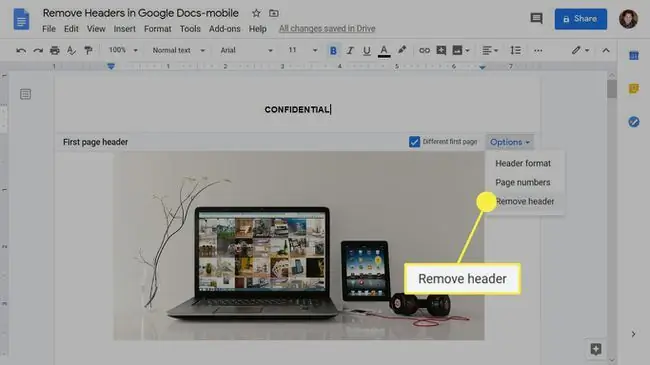
Құжаттың бірінші бетінің тақырыбы немесе тақ және жұп тақырыптары болса, сол тақырыптардың әрқайсысын жеке жою қажет.
Android және iOS жүйесінде Google Docs тақырыбын жою
Мобильдік қолданбаларды пайдалансаңыз, Google Docs құжатындағы тақырыпты автоматты түрде жою мүмкін емес. Оның орнына Delete немесе Backspace пернесін пайдаланыңыз немесе Android және iOS құрылғыларында мәтінді таңдап, «Кесу» опциясын пайдаланыңыз.
-
Қосымша (көлденең жиналған үш нүкте) түймесін түртіңіз, содан кейін Басып шығару схемасы ауыстырып қосқышын қосыңыз.

Image - Жойғыңыз келетін тақырыбы бар беттің тақырып аймағын түртіңіз.
- Тақырып мәтінін таңдаңыз.
-
Кесу түртіңіз.

Image - Тақырыптан шығу үшін құжаттың бос аймағын түртіңіз.
Төменгі жол
Google Docs құжатындағы тақырып әртүрлі ақпаратты қамтуы мүмкін. Әрбір беттің жоғарғы жиегіне бет нөмірлерін, құжат тақырыбын, автор туралы ақпаратты немесе басқа кез келген нәрсені қосуға болады.
Google Docs-қа тақырыпты қалай қосуға болады
Тақырыптарды құжаттың әрбір бетіне қосуға болады. Бұл тақырыптар әр бетте бірдей болуы мүмкін немесе бірінші бетте басқа тақырыпты немесе жұп және тақ беттерде әртүрлі тақырыптарды пайдалануға болады. Тақырыпқа мәтін енгізу негізгі құжатқа мәтін қосу сияқты.
Веб қолданбасындағы Google құжатына тақырып қосу
Google Docs қолданбасында құжатқа тақырып қосудың ең оңай жолы - оны браузерге негізделген қолданбаны пайдалану кезінде жасау. Веб-шолғыштан Google Docs қолданбасына тақырып енгізу үшін:
- Құжатты Google Docs қолданбасында ашыңыз. Ол құжаттың бірінші бетіне автоматты түрде ашылуы керек, бірақ ашылмаса, құжаттың жоғарғы жағына жылжыңыз.
-
Кірістіру қойындысына өтіп, Үстіңгі деректемелер мен төменгі деректемелер таңдаңыз, содан кейін Тақырып таңдаңыз.

Image -
Таңдалған беттің тақырып аймағы құжатта көрсетіледі.
Бірінші бетте басқа тақырыпты көрсету үшін Басқа бірінші бет құсбелгісін қойыңыз. Тақ және жұп беттерде әртүрлі тақырыптарды пайдалану үшін Параметрлер ашылмалы көрсеткіні таңдап, Тақырып пішімін таңдаңыз.

Image -
Тақырып мәтінін енгізіңіз.

Image -
Мәтіннің туралануын, өлшемін, қаріпін және мәтін түсін өзгерту үшін мәтінді пішімдеу құралдарын пайдаланыңыз.
Тақырыпқа бет нөмірлерін, кескіндерді және арнайы таңбаларды қосу үшін Кірістіру қойындысына өтіңіз.

Image - Тақырыптан шығу үшін құжаттың бос аймағын таңдаңыз.
-
Егер құжаттың бірінші бетінде басқа тақырып болса, құжаттың басқа беттері үшін тақырып мәтінін енгізу үшін екінші беттегі тақырып аймағын таңдаңыз.

Image - Құжатыңыз әртүрлі жұп және тақ бет тақырыптарын пайдаланса, тақырып тақ беттерде пайда болады. Жұп нөмірлі бетте тақырыпты таңдап, барлық жұп беттер үшін тақырып мәтінін енгізіңіз.
Android және iOS жүйелеріндегі Google Doc-қа тақырып қосу
Мобильдік қолданбаларда Google Docs құжатына тақырыпты қосқанда көп опциялар жоқ. Мобильдік қолданбаларда бірінші бет үшін тақырып орнатыңыз, содан кейін құжаттағы басқа беттер үшін тақырып орнатыңыз.
- Құжатты Google Docs қолданбасында ашып, құжаттың бірінші бетін көрсетіңіз.
-
Өңдеу түймесін түртіңіз (қарындаш белгішесі).

Image -
Қосымша (көлденең жинақталған үш нүкте) түймесін түртіңіз, содан кейін Басып шығару схемасы ауыстырып қосқышын қосыңыз.

Image - Беттің тақырып аймағын түртіңіз.
-
Тақырып мәтінін енгізіңіз. Бұл тақырып мәтіні тек бірінші бетте пайда болады.

Image -
Қаріпті, мәтін өлшемін, мәтін түсін және туралауды өзгерту үшін пішімдеу құралдар тақтасындағы құралдарды пайдаланыңыз.

Image -
Екінші бетке жылжып, құжаттың барлық басқа беттерінде көрсетілетін тақырыпты қосыңыз.

Image - Тақырыпқа көңіліңіз толғанда Басып шығару макетін өшіріңіз.






